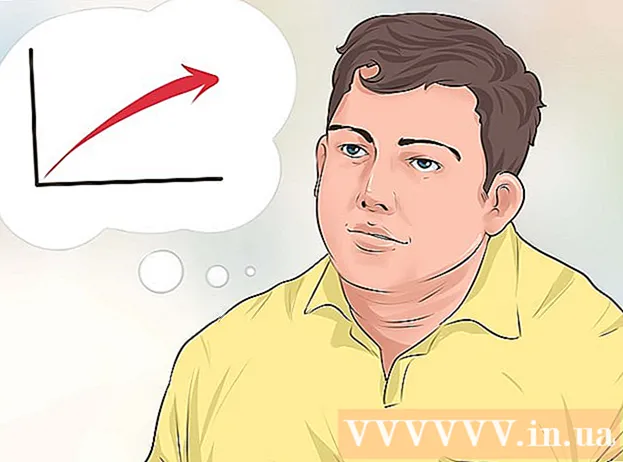Autor:
Tamara Smith
Fecha De Creación:
25 Enero 2021
Fecha De Actualización:
1 Mes De Julio 2024

Contenido
Este wikiHow te enseñará cómo cancelar una membresía de Amazon Prime para que no se renueve. Puede hacerlo a través del sitio web de Amazon o mediante la aplicación de Amazon.
Al paso
Método 1 de 2: en una PC
 Abre el Página de cancelación de Amazon Prime. Vaya a esta página a través del motor de búsqueda de su computadora. Esto lo llevará a la página "Finalizar su membresía de Amazon Prime".
Abre el Página de cancelación de Amazon Prime. Vaya a esta página a través del motor de búsqueda de su computadora. Esto lo llevará a la página "Finalizar su membresía de Amazon Prime".  haga clic en Terminar la membresía. Este es un botón amarillo en algún lugar de la parte superior de la página. Si hace clic en él, se le dirigirá a una página de inicio de sesión.
haga clic en Terminar la membresía. Este es un botón amarillo en algún lugar de la parte superior de la página. Si hace clic en él, se le dirigirá a una página de inicio de sesión.  Inicie sesión en Amazon. Ingrese su dirección de correo electrónico y contraseña y haga clic en Inscribirse. Esto verificará su cuenta.
Inicie sesión en Amazon. Ingrese su dirección de correo electrónico y contraseña y haga clic en Inscribirse. Esto verificará su cuenta. - Incluso si ya ha iniciado sesión en su cuenta de Amazon, seguirá estando en Inscribirse debe hacer clic en el medio de la página.
 haga clic en Continuar cancelando. Este es un botón amarillo en algún lugar al final de la página.
haga clic en Continuar cancelando. Este es un botón amarillo en algún lugar al final de la página.  Termine su membresía de Amazon Prime. Hay dos opciones: si presiona Termina ahora Prime se cancelará inmediatamente y se le reembolsará parte de lo que pagó mensualmente por Prime, mientras que si hace clic en Terminación el [fecha] Haga clic en, Amazon Prime puede seguir utilizándose hasta la fecha de renovación de la membresía.
Termine su membresía de Amazon Prime. Hay dos opciones: si presiona Termina ahora Prime se cancelará inmediatamente y se le reembolsará parte de lo que pagó mensualmente por Prime, mientras que si hace clic en Terminación el [fecha] Haga clic en, Amazon Prime puede seguir utilizándose hasta la fecha de renovación de la membresía.  Espere a que aparezca la página de confirmación. Cuando aparece la página "Cancelación confirmada", su membresía Prime ha sido cancelada.
Espere a que aparezca la página de confirmación. Cuando aparece la página "Cancelación confirmada", su membresía Prime ha sido cancelada.
Método 2 de 2: en un teléfono celular
 Abra Amazon. Toque el icono de la aplicación de Amazon, que se parece al logotipo de "Amazon" que se cierne sobre un carrito de compras.
Abra Amazon. Toque el icono de la aplicación de Amazon, que se parece al logotipo de "Amazon" que se cierne sobre un carrito de compras.  Toque en ☰. Es el ícono de tres líneas en la esquina superior izquierda de la pantalla. Aparecerá un menú.
Toque en ☰. Es el ícono de tres líneas en la esquina superior izquierda de la pantalla. Aparecerá un menú.  Toque en Mi cuenta. Encontrará esta opción en la parte superior del menú recién publicado.
Toque en Mi cuenta. Encontrará esta opción en la parte superior del menú recién publicado.  Toque en Administrar la membresía principal. Esto se encuentra en la sección "Configuración de la cuenta" del menú.
Toque en Administrar la membresía principal. Esto se encuentra en la sección "Configuración de la cuenta" del menú.  Inicie sesión en Amazon. Ingrese su dirección de correo electrónico y contraseña cuando se le solicite.
Inicie sesión en Amazon. Ingrese su dirección de correo electrónico y contraseña cuando se le solicite. - Tienes que hacer esto de todos modos Inscribirse incluso si el inicio de sesión de su cuenta está guardado para usted.
- Si está utilizando un iPhone con Touch ID, es posible que se le pida que escanee su huella digital.
 Desplácese hacia abajo y toque Terminar la membresía. Esta opción está en la parte inferior de la página. Si hace esto, irá al comienzo de la confirmación de cancelación.
Desplácese hacia abajo y toque Terminar la membresía. Esta opción está en la parte inferior de la página. Si hace esto, irá al comienzo de la confirmación de cancelación.  Desplácese hacia abajo y toque No quiero mas beneficios. Esto está al final de la página.
Desplácese hacia abajo y toque No quiero mas beneficios. Esto está al final de la página. - Es posible que esta opción no esté disponible para usted. Si es así, debe continuar con el siguiente paso.
 Desplácese hacia abajo y toque Terminar la membresía. Esta opción está en la parte inferior de la página.
Desplácese hacia abajo y toque Terminar la membresía. Esta opción está en la parte inferior de la página.  Toque en Terminación el [fecha]. Esto está en el centro de la pantalla. Al hacer clic en esto, se cancelará la renovación automática de su membresía Prime; su membresía será cancelada al final del plazo de pago actual.
Toque en Terminación el [fecha]. Esto está en el centro de la pantalla. Al hacer clic en esto, se cancelará la renovación automática de su membresía Prime; su membresía será cancelada al final del plazo de pago actual. - También puede haber Ahora terminaciones como una opción. Al tocar esta opción, se cancelará inmediatamente su membresía Prime y Amazon le reembolsará el resto del plazo de pago actual.
Consejos
- Es mejor cancelar su cuenta de Amazon Prime varios días antes de que se renueve su membresía.
Advertencias
- Si cancela su cuenta de Amazon Prime, ya no tendrá almacenamiento ilimitado gratuito para sus fotos y acceso a Cloud Drive. Si desea seguir utilizándolo, tendrá que pagarlo.